|
Два монитора — специальная функция, позволяющая увеличить пространство вывода информации в несколько раз, тем самым облегчив работу за компьютером или упростив ее. В Windows 10 заложена функция управления несколькими мониторами, которой можно легко воспользоваться, не устанавливая дополнительных программ. Как настроить два монитора в Windows 10?Подготовьте рабочее место. Убедитесь, что ваш компьютер поддерживает несколько мониторов. За эту функцию отвечает видеокарта, определить доступность второго экрана можно такими способами: используя Aida64 или другое ПО, узнайте название своей видеокарты и поищите в поисковике информацию о ней; проверьте, есть ли второй разъем в системном блоке для подключения кабеля монитора.
Важно! В большинстве современных устройств такая функция присутствует. 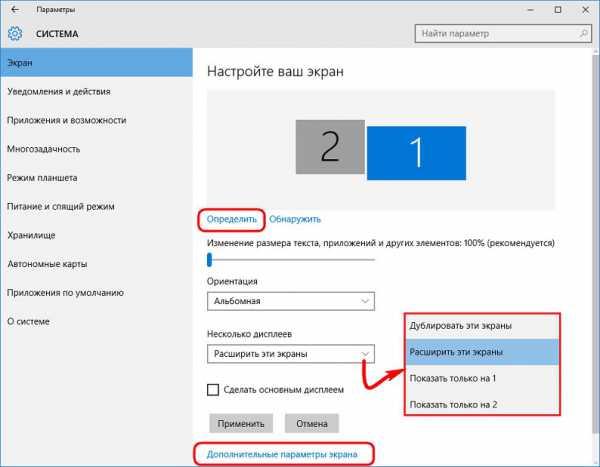
Программные настройкиadadad Чтобы проверить работоспособность и быть уверенным на 100%, что все функционирует как надо — подключите второй монитор в разъем и дождитесь появления сообщения, что экран подключен. Следуйте пошаговой инструкции: Кликните правой кнопкой мыши по рабочему столу и перейдите в раздел “Параметры экрана”. Выберите раздел Экран и кликните по нему. У вас появится две кликабельных ссылки, вам необходимо нажать на “Определить”. Это необходимо для того, чтобы компьютер распознал второй монитор. После недолгого поиска, прямо в этом окне, появится два экрана с цифрами 1 и 2. Выберите каждый из экранов и проведите несложные настройки. Не забудьте нажать кнопку “Применить”. Закройте все окна и пользуйтесь вторым экраном.
Обратите внимание! Если вам нужно выводить какую-то информацию на второй экран — просто перетаскивайте туда программы и окна статистики. Первоначально они будут открываться на первом мониторе. При необходимости можно подключать дополнительные мониторы, но для этого нужны несколько мощных видеокарт.
|